Innholdsredigering
Se en video om innholdsredigering
Følgende fortalt video gir en visuell og auditiv representasjon av noe av informasjonen som er inkludert på denne siden. For en detaljert beskrivelse av hva som er fremstilt i videoen, åpne videoen på Vimeo
Hvor vises redigeringsprogrammet?
Redigeringsverktøyet vises på de fleste steder hvor du kan legge inn tekst. Du kan bruke Redigeringsverktøyet til å legge til og formatere tekst, bygge inn bilder, legge ved filer og sette inn ligninger, lenker og tabeller.
Tips
Hvis du ser redigeringsverktøyet på en mindre skjerm, kan du velge pluss-ikonet eller pilkonene for å se rullegardinmenyen eller de andre radalternativene.
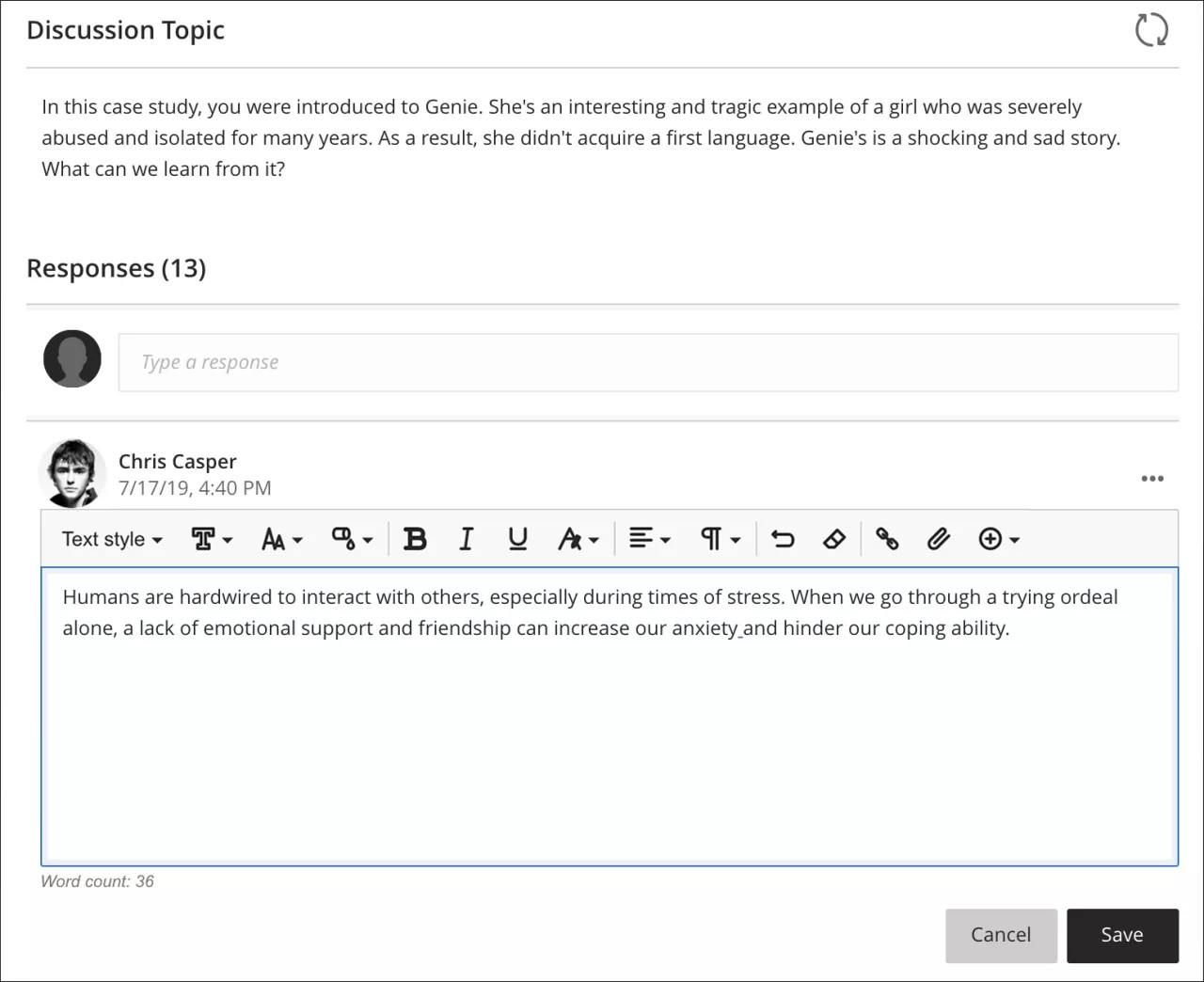
Når du åpner redigeringsverktøyet på en mindre skjerm, blir alternativene kondenert i menyer eller annenlinjemenyer som vil forbli åpne til du velger menyen på nytt eller velger en annen alternativmeny for enkel tilgang:
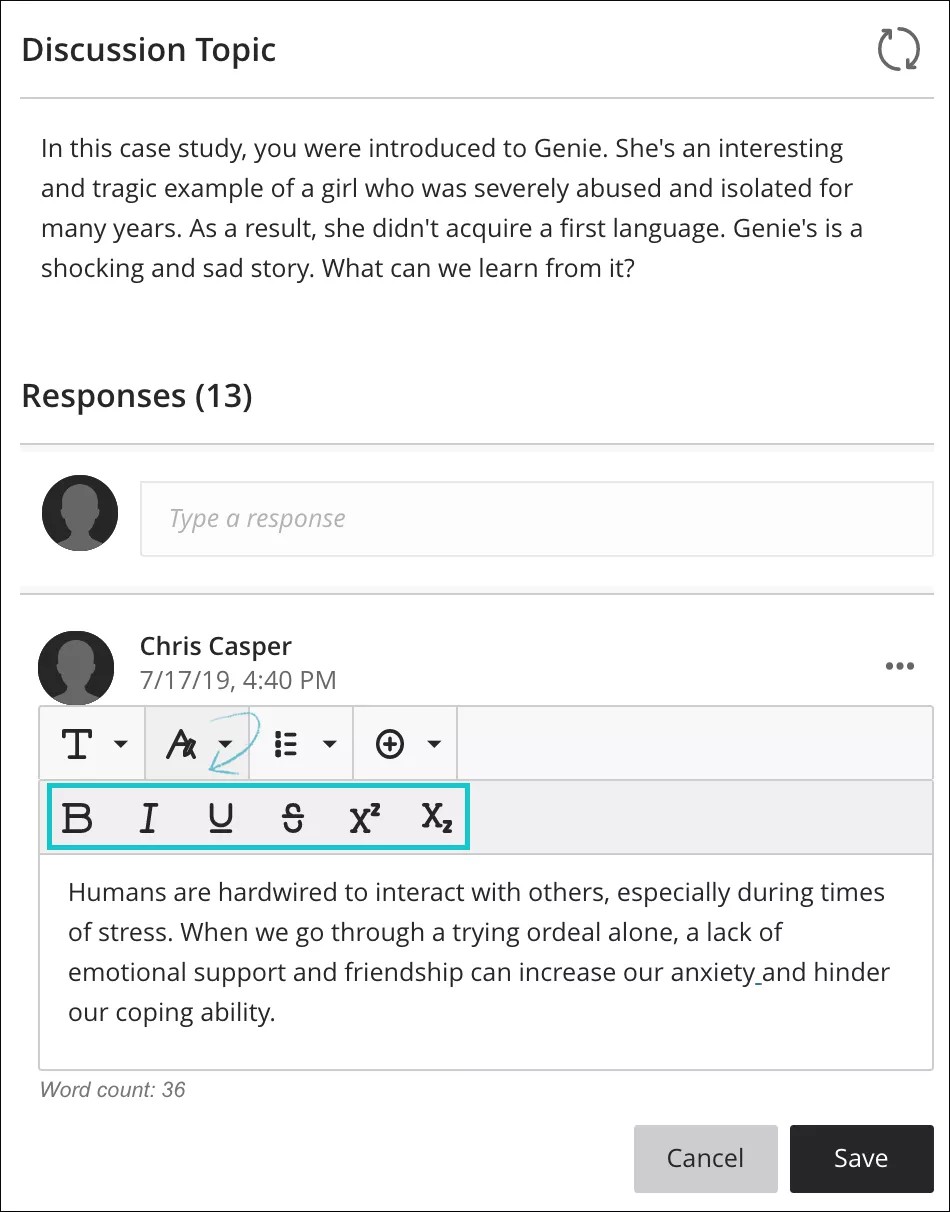
Notat
Du kan trykke på ALT + F10 for å hoppe til verktøylinjen i redigeringsverktøyet. På Mac kan du trykke på Fn + ALT + F10. Fokuset plasseres på det første ikonet til venstre i øverste rad. Bruk høyre- og venstrepilen for å gå frem og tilbake i teksten. Det er ikke mulig å bytte mellom rader ved bare å trykke på pil opp og pil ned. Bruk piltastene for å gå til slutten av en rad og deretter opp eller ned til neste tilgjengelige rad.
Redigeringsverktøyikoner og -alternativer
Hvert alternativ i redigeringsverktøyet representeres av et ikon. Noen alternativer har en meny med alternativer.
Ikoner | Alternativer | Beskrivelse |
|---|---|---|
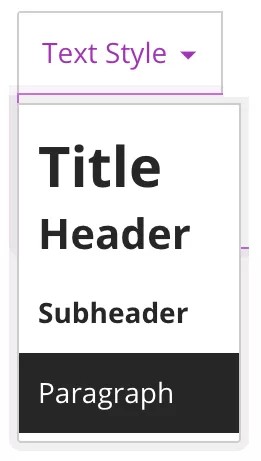 | Meny for tekststil: Tittel Topptekst Underoverskrift Avsnitt | Velg en forhåndsformatert avsnittstil i listen for den merkede teksten. |
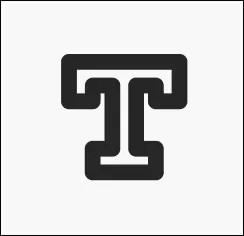 | Skriftstil | Skrifttype kan velges mellom: Arial, Comic Sans MS, Courier New, Noto, Open Sans, Times New Roman og Verdana. |
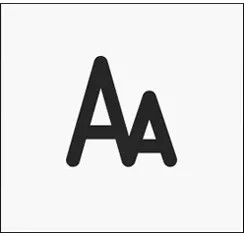 | Skriftstørrelse | Skriftstørrelse har som standard en bestemt skrifttype som er valgt. |
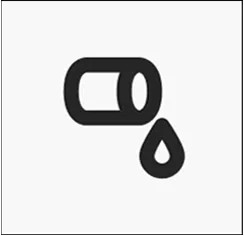 | Fargevelger (skriftfarge) | Skriftfarge kan velges mellom: svart (standard), grå, lilla, blå, grønn og rød. |
 | Fet | Gjør den merkede teksten fet, eller fjern denne stilen. |
 | Kursiv | Gjør den merkede teksten kursiv, eller fjern denne stilen. |
 | Understreking | Legg til understrek for den merkede teksten, eller fjern denne stilen. |
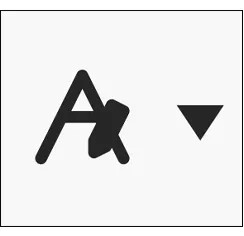 | Tekstalternativer-meny | Tekstalternativvelgeren åpner en meny med andre linjer med alternativene for: hevet skrift, senket skrift og gjennomstreket tekst å velge mellom. |
 | Opprett eller rediger tabell | Legg til en tabell. |
 | Formatstil: Gjennomstreking | Vis teksten med en vannrett linje gjennom bokstavene. |
 | Formatstil: hevet skrift | Gjør at den merkede teksten vises litt ovenfor den vanlige teksten, eller fjern denne stilen. |
 | Formatstil: Senket skrift | Gjør at den merkede teksten vises litt under den vanlige teksten, eller fjern denne stilen. |
 | Justeringsalternativer | Tekstalternativvelgeren åpner en rullegardinmeny med alternativene for: venstrejuster, sentrerer, høyrejusterer og justerer tekst å velge mellom. |
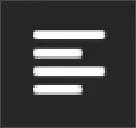 | Venstrejuster | Venstrejuster for tekst. |
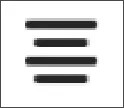 | Midtstill | Midtstilling for tekst. |
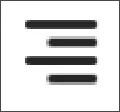 | Høyrejuster | Høyrejuster for tekst. |
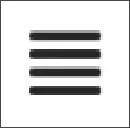 | Tilpass | Tilpasset justering for tekst. |
 | Listealternativer-meny | Listealternativvelgeren åpner en andre linjemeny med alternativene for: nummererte og punktmerkede lister å velge mellom. Inkluderer også alternativet for linjehøydeområdevelger. |
 | Listestil: Punktliste | Lag en punktliste. |
 | Listestil: Nummerert liste | Lag nummererte lister. |
 | Alternativsmeny for linjehøyde | Alternativvelgeren for linjehøyde åpner en rullegardinmeny med alternativene for: Enkelt, 1.15, 1.5 og Dobbelt mellomrom å velge mellom. |
 | Sett inn / rediger matteformel | Åpne siden for visuelle matteligninger i redigeringsverktøyet, eller rediger den merkede ligningen. |
 | Angre | Angrer den siste handlingen som ble utført. |
 | Fjern format | Fjern det eksisterende formatet i en valgt del av teksten. |
 | Sett inn/rediger lenke | Legg til eller rediger en URL lenke til et nettsted, en side eller en fil. |
 | Sett inn lokale filer | Last opp en fil fra datamaskinen eller enheten din, for å bygge den inn i redigeringsverktøyet. Du kan vise den som et filvedlegg eller direkte sammen med annen tekst, såfremt nettleseren støtter det. |
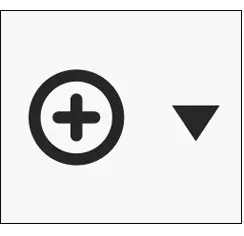 | Sett inn innhold-meny | Innholdsvelgeren lar deg velge mellom å sette inn eller redigere: bilder fra nettet, media fra nettet, YouTube-videoer™, Nettsky Storage-innhold og LTI-elementer. |
 | Sett inn/rediger bilde fra nettet | Bygg inn bilder i tekstboksen, eller endre valgte eksisterende bilder. Du kan legge til bilder fra nettadresser. |
 | Sett inn/rediger media fra nettet | Legg til eller rediger en nettadresse for en video fra en YouTube™- eller Vimeo™-kanal, bygg inn Office365-filer for bedrift. Merk: Hvis personverninnstillingen for en Vimeo Media-fil ikke er oppført, må du inkludere personvernhashen (det ekstra settet med tall som ble lagt til på slutten av videoens URL) for at innebygging og deling skal fungere. |
 | Sett inn YouTube-video | Bla gjennom og legg til innhold som er lagret hos den eksterne innholdsleverandøren YouTube. |
 | Sett inn fra skylagring | Bla gjennom og legg til innhold fra nettskylagringskontoene dine. |
 | Sett inn/rediger LTI-element | Du kan legge til filer eller verktøy som institusjonen din godkjenner fra Content Market. |
 | Sett inn/rediger opptak | Ta opp og sett inn en fil med kameraet og mikrofonen på enheten din. NotatDette er bare tilgjengelig for undervisere i Tilbakemelding-området av oppgaver. Institusjonen din bestemmer hvilke verktøy som er tilgjengelige. |
 | Sett inn/rediger kode | Elleve programmeringssyntakser støttes: Python, Java, JavaScript, Kotlin, R, PHP, Go, C, Swift, C#, HTML |